Ръководство за потребителя на ADEM
Работни страници


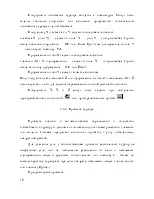

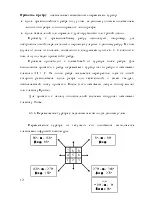
Съдържанието на произведението
ADEM е интегрирана CAD/CAM система от среден клас, която осигурява цялостен процес на проектиране и производство.
Основните функции на системата:
– изграждане на геометрични модели на детайли и обработваните им площи;
– формиране на последователност от преходи на технологични процеси и изготвяне на управляващи програми за фрезови, многофункционални, стругови, режещи и други машини, както и за преси;
– изпълнение на чертожни работи и изпълнение на конструкторска и технологична документация;
– разработване и изпълнение на технологична документация.
Има възможност за импортиране на обемни, плоски и растерни геометрични модели от други системи. Системата установява параметрични връзки между геометрична информация и технологични разработки както за модели, изградени в системата ADEM, така и за внесени модели.
1. Предназначение на основните модули на системата ADEM
Системата включва модули:
ADEM CAD - използва се за двумерно и тримерно моделиране на детайли и възли, както и за чертожна работа;
ADEM CAM - използва се за формиране на модели на технологични процеси и изготвяне на управляващи програми за 2, 2.5, 3 и 5-координатна обработка;
ADEM TDM - използва се за регистрация на конструкторска и технологична документация;
ADEM Verify - използва се за управление на контролни програми. В процеса на имитация от този обработващ модул, 3D модели на детайла контролират хода на изпълнение на управляващата програма, наличието на вдлъбнатини и сблъсъци, параметрите на следитеобработка, както и размерите на детайла и неговата форма.
2. Последователността на конструиране на геометричен модел
Преди да влезете, създайте работна папка на потребителя, като използвате един от методите на Windows, използвани за съхраняване на инкрементални копия на файла за разработка.
Преди излизане от системата разработените материали се записват в папката на потребителя. За целта с помощта на бутона Файл от главното меню на системата ADEM се отваря меню, в което се избира необходимия метод за запис. След като запазите, в същото меню посочете с курсора линията Изход.
2.2. Създайте работен файл
Изграждането на геометричен модел започва със създаването на работен файл с предварително конфигурирани параметри:
1) Създайте нов работен файл.
В прозореца на модула ADEMCAD, който се отваря след влизане, насочете курсора към елемента Файл - Създаване. Създаден е нов работен файл с име по подразбиране Untitled.adm.
2) Извършете предварителна настройка.
Посочете елемента Режим и в менюто, което се отваря, задайте:
Формат на листа - А4 или А3;
Мерни единици - необходими единици;
Точност, т.е. броя на десетичните знаци при оразмеряване; Стандарт - ESKD Машиностроене.
3) Запазете работния файл с предварително конфигурирани параметри
Изпълнение: Файл - Запазване като ... с присвояване на избраното име на файла и поставянето му в предварително създадена от потребителя работна папка.
2.3. Основните етапи на изграждане на модел
1. Определяне на положението на центъра на относителната координатна система.
2. Изграждане на контури.
3. Изграждане на каркасен модел.
3. Основните функции на ADEM CAD модула и тяхното приложение
Термините, използвани в системата ADEM са:
Възел– общо име на точки, принадлежащи нагеометричен модел или необходими за изграждането му. Това са начални и крайни точки на прави, централни точки, допирни и пресечни точки на прави или ръбове на геометрични тела и др.
Edge– общо име за линии. Това са прави линии, дъги от окръжности, спирали, сплайни, затворени и отворени контури, ръбове на геометрични тела, линии на пресичане и допиране на повърхности и др.
Лице– общо име за повърхности. Това са равнини, повърхности с правилна форма и сложни, оформени по различни начини. В повечето случаи лицето е част от повърхност, ограничена от ръбове (виж по-горе) или нейни ръбове.
3.1. Използване на бутоните на прозореца на модул ADEM CAD
Значителна част от бутоните на панелите на прозореца на ADEM CAD имат черен триъгълник в долния десен ъгъл. Това са бутоните за отваряне на скрити клавиатури.
За да зададете желаната функция на скрития панел, натиснете бутона с триъгълника с курсора и не отпускайте левия бутон на мишката. След като панелът се появи, без да пускате левия бутон на мишката, преместете курсора до желания бутон на този панел и отпуснете бутона на мишката.
КлавишътESCилисредният бутон на мишкатав повечето случаи прекратява функцията и деактивира нейния бутон.
Бутонът деактивира другите бутони в горните ленти на прозореца.
Бутони и изключване на други бутони в десните панели на прозореца;
За да деактивирате бутона, задайте ъгъла равен на нула в полето за ред за въвеждане.
Бутоните за активиране на режима или условията за изпълнение на функцията се изключват при повторно натискане.